Hướng dẫn cài đặt và sử dụng Google Assistant trên tivi Samsung
Bài viết đề cập đến cách cài đặt Google Assistant trên Tivi Samsung và kết nối điện thoại Samsung để sử dụng. Đừng bỏ lỡ, click vào bài viết xem ngay nhé!
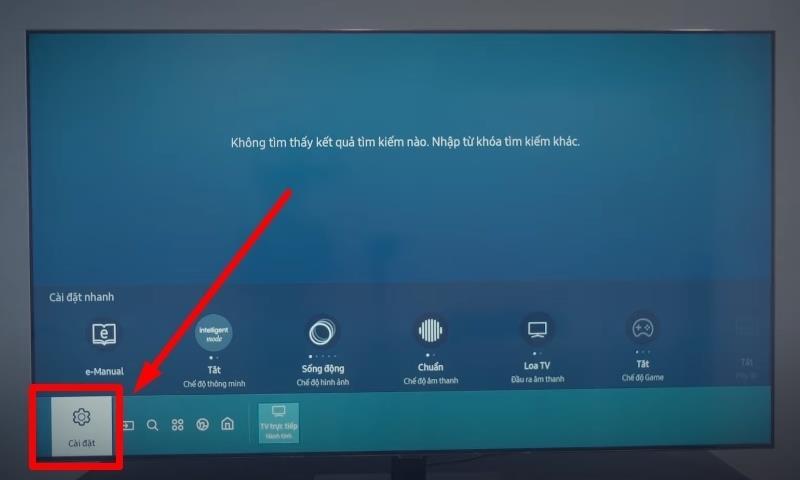
Bài viết đề cập đến cách cài đặt Google Assistant trên Tivi Samsung và kết nối điện thoại Samsung để sử dụng. Đừng bỏ lỡ, click vào bài viết xem ngay nhé!
Tivi Samsung thế hệ mới được trang bị tính năng Google Assistant đem đến nhiều tiện ích hơn cho người dùng. Người sử dụng có thể điều khiển Tivi qua điện thoại hoặc các thiết bị liên kết có cùng hệ sinh thái. Mời bạn tìm hiểu bài viết dưới đây để hiểu rõ hơn về tính năng này.
1. Cách cài đặt Google Assistant trên tivi Samsung
Bước 1: Vào Cài đặt trên Tivi
Trên màn hình tivi, bạn thực hiện chọn Cài đặt ở góc dưới bên trái.
Vào mục Cài đặt trên Tivi Samsung
Bước 2: Vào Tổng quát > Chọn Thoại
Sau đó chọn mục Tổng quát > Thoại.
Chọn Thoại ở mục Tổng quát
Bước 3: Xác nhận thiết lập trợ lý thoại
Nhấn OK để xác lập trợ lý thoại.
Xác lập trợ lý thoại
Bước 4: Chọn Google Assistant làm trợ lý thoại
Bạn tìm chọn Google Assistant để làm trợ lý thoại.
Thực hiện thiết lập Google Assistant làm trợ lý thoại
Bước 5: Xác nhận các điều khoản sử dụng
Chọn “Tôi hiểu” để xác nhận đồng ý với các điều khoản sử dụng và các điều kiện khác.
Đồng ý với các điều khoản sử dụng trợ lý thoại trên Tivi Samsung
Hoàn tất thiết lập Google Assistant trên tivi Samsung.
Cài đặt Google Assistant trên Tivi Samsung thành công
2. Kết nối điện thoại với tivi Samsung để sử dụng
Bước 1: Cài đặt Trợ lý Google cho điện thoại
Tải về và cài đặt Trợ lý Google (Google Assistant) cho:
Điện thoại Android: TẠI ĐÂY.
iPhone: TẠI ĐÂY.
Cài đặt Google Assistant trên điện thoại của bạn
Bước 2: Sử dụng giọng nói để thiết lập các tác vụ mong muốn
Bạn hãy mở ứng dụng Google Assistant trên điện thoại và nói “Thiết lập thiết bị trợ lý của tôi“.
Thiết lập thiết bị trợ lý của tôi
Bước 3: Xác nhận mã số bảo mật với điện thoại
Đối chiếu mã số hiển thị trên điện thoại kết nối và mã số trên tivi có trùng nhau không. Nếu trùng nhau, bạn chọn “Có” nhé.
Xác nhận mã số hiển thị trên điện thoại và Tivi của bạn
Bước 4: Đăng nhập tài khoản Google và hoàn tất
Tiếp theo, bạn đăng nhập tài khoản Google của mình để bắt đầu sử dụng Trợ lý Google > Sau đó chọn Cho phép.
Đăng nhập tài khoản Google của bạn
Hoàn tất kết nối điện thoại với Tivi Samsung.
Kết nối điện thoại và Tivi Samsung thành công
Để trải nghiệm tính năng này, bạn thực hiện nhấn giữ nút Micro trên điều khiển Tivi và ra lệnh bằng giọng nói.
Sử dụng giọng nói để ra lệnh cho Google Assistant
Hy vọng với hướng dẫn bên trên, bạn có thể dễ dàng kết nối và sử dụng Google Assistant trên Tivi Samsung. Cảm ơn bạn đã theo dõi và hẹn gặp lại ở các bài viết sau.












